Как проверить емкость автомобильного аккумулятора
Как проверить аккумулятор
Для проверки используются следующие методы проверки:
- провести контрольный разряд;
- замерить уровень электролита и его плотность;
- использовать специальный тестер.
Данный способ проверки аккумулятора считается самым простым. Для его осуществления необходимо зарядить аккумулятор постоянным током, а затем разрядить, замеряя время до окончания напряжения заряда. Затем необходимо определить остаточную емкость в аккумуляторе, это делается с использованием специальной формулы: Е [А*час]=I[А]*T[час], для определенного периода времени разряда обозначена номинальная аккумуляторная емкость, при этом ток разряда выбирают таким, чтобы период разряда был в пределах от 10 до 20 часов. Затем проводится сравнение номинальной емкости аккумулятора с остаточной емкостью. В случае, если остаточная емкость будет на 70-80% меньше номинальной емкости, аккумулятор признается непригодным для использования.
Данный способ прост при использовании, но его основным недостатком можно назвать трудоемкость процесса и затрачивание большого количества времени.
Аккумуляторная батарея таким способом проверяется, начиная с внешнего осмотра, для определения целостности корпуса и уровня электролита. АКБ имеет минимальный и максимальный уровень, обозначенный меткой на корпусе, если таких меток нет, необходимо измерять уровень электролита с помощью специальной стеклянной трубочки. Измерение уровня делается следующим образом: нужно вывернуть пробку аккумулятора, вставить стеклянную трубочку, закупорить ее пальцем и измерить длину колонки электролита в трубке. Уровень должен составлять от 12 до15 мм. Это свидетельствует о том, что пластины аккумулятора находится ниже уровня электролита.
Если они выходят выше уровня, такие аккумуляторы эксплуатировать запрещено. Слишком большой уровень тоже нежелателен. При низком уровне необходимо долить дистиллированную воду. Как только уровень станет нормальным, АКБ необходимо зарядить. Нормальная плотность электролита зависит от температуры окружающей среды, поэтому в летнее время она равна 1,27 г/см3, а в зимнее 1,29 г/см3. Для измерения плотности используется ареометр. Электролит состоит из серной кислоты, поэтому при измерениях необходимо соблюдать осторожность.
Нормальная плотность электролита зависит от температуры окружающей среды, поэтому в летнее время она равна 1,27 г/см3, а в зимнее 1,29 г/см3. Для измерения плотности используется ареометр. Электролит состоит из серной кислоты, поэтому при измерениях необходимо соблюдать осторожность.
Данным методом АКБ проверяется в два этапа:
1. Без включения нагрузки на приборе замерьте напряжение аккумулятора. Не забудьте следить за строгим соблюдением полярности: плюс соединяется с плюсом, а минус — с минусом. При замере напряжение должно быть в пределах 12.6- 12.9 В, что свидетельствует о полном заряде.2. Подсоедините прибор к батарее и замерьте с нагрузкой, имитирующей запуск двигателя. В момент соприкосновения вилки к минусу могут появиться искры. Если напряжение равно 9 В, АКБ исправен.
Данная проверка осуществляется при температуре от 15С до 25С градусов.
В автоматическом режиме:
1. Черный шнур подсоединить к разъему «СОМ», а красный к «V».2. Повернуть переключатель в положение «V».3. Сделать замер.
Черный шнур подсоединить к разъему «СОМ», а красный к «V».2. Повернуть переключатель в положение «V».3. Сделать замер.
Для ручных тестеров переключатель ставится в положение 20V. Замер необходимо начинать в момент подсоединения черного провода к минусу, а красного провода к плюсу батареи. Хорошо заряженная батарея должна иметь напряжение, равное 12.7 В.
Как проверить емкость аккумулятора телефона — Евгений Васильев — Хайп
Как измерить емкость батареи смартфона © news.usc.eduПокупая телефон, особенно китайский, многим хочется узнать, насколько соответствует реальная емкость его аккумулятора заявленной. Многие также желают узнать, насколько износилась батарея их смартфона после определенного периода эксплуатации. Особенно часто такое желание возникает, если девайс начинает держать заряд ощутимо хуже, чем после покупки.
Проверить емкость аккумулятора телефона можно несколькими способами, как программными, так и аппаратными. Первые удобнее, так как требуют только установки приложения и тестирования в нем. Однако проверка аккумулятора на аппаратном уровне, с помощью специального оборудования, иногда бывает точнее.
Первые удобнее, так как требуют только установки приложения и тестирования в нем. Однако проверка аккумулятора на аппаратном уровне, с помощью специального оборудования, иногда бывает точнее.
В чем правильно измерять емкость аккумулятора
Начать стоит с определения единиц, в которых правильно измерять емкость аккумулятора.
Дело в том, что электрическая мощность вычисляется путем умножения рабочего напряжения (вольты) на силу рабочего тока (амперы). Единица измерения этой мощности – ватт. Количество энергии – это мощность, которая может быть выдана за период времени (часы). Соответственно, при ее измерении – к вольтам и амперам добавляются часы. Правильная единица измерения емкости аккумулятора – ватт-часы (Втч).
Емкость в ватт-часах – это электрическая мощность, которую аккумулятор может выдавать в течение часа.
Измеряя емкость батареи в мАч, мы учитываем только ток (миллиамперы), но не напряжение (вольты). Если два аккумулятора, на 2000 мАч и 4000 мАч, имеют одинаковое напряжение, то второй больше первого ровно вдвое. Но если первый выдает при этом 4 вольта (литий-ионный), а второй – только 2 (свинцово-кислотный, 1 ячейка), то аккумуляторы будут одинаковыми. Ведь если умножить 2000 мАч (2 Ач) на 4 вольта – будет 8000 милливатт-часов (8 Втч), а если умножить 4000 мАч на 2 вольта – в итоге тоже будет 8000 мВтч.
Из-за того, что ампер-часы без учета напряжения в конкретный момент времени не позволяют определить количество энергии, не стоит оценивать объем аккумулятора телефона по показателям мАч, которые выдает USB-тестер.
KWS -V21
Среднее напряжение литиевой батареи смартфона составляет чуть меньше 4 вольт, и показатель мАч в характеристиках указывается для него. Зарядка телефона же обычно производится напряжением 5 вольт (от 5 до 12 при поддержке быстрой зарядки). Поэтому, если за время зарядки от 0 до 100% прибор показал 3000 мАч, а КПД зарядки около 100%, то в батарею залилось 15 Втч энергии.
С учетом понижения напряжения на батарее до 3,8 вольт, это значит, что емкость аккумулятора в единицах, используемых производителем, составляет около 3,94 Ач или 3940 мАч (15 Втч, разделенные на 3,8 вольт). Так что не спешите обвинять китайцев, будто они «не долили» миллиампер-часов, если прибор показывает меньше, чем должно быть.
Как проверить емкость аккумулятора телефона USB-тестером
USB Safety Tester J7-T
Такой прибор с одной стороны содержит штекер USB, которым вставляется в блок питания, с другой – гнездо USB, в которое смартфон подключается кабелем. Также прибор содержит экран, на которые выводятся показатели тестирования.
Также прибор содержит экран, на которые выводятся показатели тестирования.
Разновидностей USB-тестеров много: от простеньких за пару долларов, умеющих только показывать вольты, амперы и считать мАч – до продвинутых профессиональных в десятки раз дороже. Последние часто оснащаются цветными экранами, умеют считать ватт-часы в готовом виде, поддерживают быструю зарядку, учитывают КПД, могут синхронизироваться с ПК для построения графиков и т.д. Чтобы просто проверить емкость аккумулятора телефона – достаточно и простенького приспособления, вроде того, что на иллюстрации.
KCX-017
KCX-017 — бюджетный тестер батареи смартфона © MegadeviceЧтобы провести замеры – разрядите смартфон «в ноль». Затем подключите тестер в зарядное устройство, к тестеру подсоедините кабелем свой аппарат, и оставьте заряжаться до 100%. Когда батарея зарядится – тестер покажет, сколько энергии в нее залито.
Если прибор умеет показывать ватт-часы – это и есть количество энергии.
Если USB тестер измеряет только мАч, то нужно делать поправку на разницу напряжений. Для этого сначала умножьте число мАч на 5 (вольт), а затем полученный результат (это будут милливатт-часы) разделите на 3,8 и умножьте на 0,9.
При показаниях тестера 4669 мАч емкость аккумулятора смартфона составит 4669*5=23345 мВтч, (23345/3,8)*0,9=5529 мАч. То есть, хоть прибор и указал только 4669 мАч, но емкость батареи телефона в единицах, указанных в характеристиках – около 5529 мАч.
Shopper.LifeКак измерить емкость батареи телефона программным способом
Если у вас нет тестера, измерить емкость батареи смартфона можно с помощью специальных приложений. Один из лучших вариантов такого – AccuBattery. Бесплатная версия программы обладает широкой функциональностью и умеет вычислять рабочие параметры аккумулятора. Скачать ее можно в Google Play.
Один из лучших вариантов такого – AccuBattery. Бесплатная версия программы обладает широкой функциональностью и умеет вычислять рабочие параметры аккумулятора. Скачать ее можно в Google Play.
Для тестирования установите программу на смартфон, а затем рязрядите его до выключения. Поставьте устройство на зарядку, включите и запустите приложение. Во вкладке «Зарядка» внизу установите проектную емкость, указанную производителем, если она отображается неправильно. Оставьте устройство заряжаться, желательно, до 100%.
Когда смартфон зарядится – вы можете перейти в программе во вкладку «Здоровье». Там отображается текущий показатель емкости, рассчитанный на основе данных, встроенных в контроллер заряда в телефоне. Программа автоматически рассчитывает степень износа аккумулятора и показывает его.
AccuBatteryЕсли держать AccuBattery в фоне постоянно – приложение может формировать графики износа, чтобы вы могли определять, насколько быстро деградирует батарея в вашем телефоне.
Минусом AccuBattery, как и любого аналога, является большая зависимость от точности бортовых сенсоров смартфона. Ведь расчеты ведутся на основе показателей вольтметра и амперметра, встроенных в контроллер заряда. Если эти датчики неточны, искажают информацию – то и конечные показатели будут некорректными.
Хуже всего программные методы работают (точнее, на работают) с дешевыми китайскими смартфонами из ценового диапазона около $100. Такие устройства, с целью удешевления, часто лишают полноценных датчиков. Если они и есть (а измерять напряжение и ток умеет любой контроллер батареи на плате смартфона), то доступ к данным сенсорам из операционной системы отсутствует. В таком случае измерить емкость аккумулятора телефона программой не получится.
Помимо тестеров и программ, есть и более точные способы измерения емкости батареи. Имеются полноценные тестеры для проведения замеров на батареях, отключенных от смартфона. Такие часто используются для тестов, например, круглых аккумуляторов форматов 18650, 14500 и тому подобных.
LiitoKala Lii-500
Проведя замеры на батарее, отключенной от смартфона, вы получите наиболее точные показатели емкости. Но так как 90% современных мобильников оснащаются несъемными аккумуляторами, использующими для подключения шлейф вместо контактной площадки (как было раньше), этот метод измерения емкости для них неприменим.
Как проверить емкость батареи ноутбука?
Емкость батареи ноутбука – один из ключевых показателей, определяющих продолжительность его автономной работы. Чем она больше, тем больше времени можно использовать устройство без подзарядки от сети, поэтому при выборе батареи этому показателю уделяется особое внимание. Однако любые батареи питания со временем теряют емкость – это обусловлено протекающими в них физико-химическими процессами. Для повышенной емкости ноутбуков необходимо соблюдать правила использования аккумуляторных батарей, а при сильном износе их в любом случае приходится менять.
Утилиты для проверки емкости батареи
Чтобы узнать емксть батареи ноутбука, можно обратиться в сервисный центр, а можно воспользоваться специальными программами-утилитами, предоставляющими пользователю полную информацию о работе системы и установленного оборудования. Некоторые из них выложены в свободный доступ, а некоторые являются платными. Основные программы:
Некоторые из них выложены в свободный доступ, а некоторые являются платными. Основные программы:
- BatteryCare – бесплатная программа с автоматическим обновлением, она показывает расчетную емкость батареи и ее износ в процентах. Утилита также показывает дату последней калибровки, количество полных циклов заряда и разряда, а также иную полезную информацию, в том числе советы по увеличению продолжительности использования аккумуляторы. Ее установка не займет много времени.
- Battery Optimizer – еще одна полезная программа, показывающая уровень изношенности батареи. Главное отличие от аналогов – она показывает, как увеличится продолжительность автономной работы, если отключить определенные программы и работающие службы. Такая экономия заряда позволит продолжать работу в автономном режиме и сохранить важные данные.
- AIDA 64 – утилита, предоставляющая информацию не только об аккумуляторе, но и обо всех параметрах работы устройства. Она показывает все установленные программы, состояние автозагрузки, дату обновления Биоса и многие другие полезные сведения, а также предоставляет информацию о том, насколько емкость аккумулятора отличается от паспортных данных.
 Если степень износа достигает половины, батарею пора заменить на новую.
Если степень износа достигает половины, батарею пора заменить на новую.
С помощью некоторых утилит можно попробовать временно увеличить емкость батареи ноутбука. Battery Optimizer покажет, какие службы являются наиболее энергозатратными, и от чего в данный момент можно избавиться. Чтобы повысить срок автономной работы можно уменьшить яркость дисплея и разрешение экрана, убрать ненужные программы из автозагрузки, отключить беспроводное соединение, если в нем в данный момент нет необходимости. Эти простые методы способны значительно продлить время работы АКБ без подзарядки.
Проверка емкости командной строкой
Проверить емкость батареи ноутбука можно и без использования сторонних приложений, для этого можно воспользоваться командной строкой. Запустите ее, нажав «Win + R» на клавиатуре, после чего в строке введите CMD. Далее нужно нажать кнопку «Энтер» и в окне командной строки ввести powercfg energy. В результате вы получите отчет в виде «.html» файла, который можно найти в корневом каталоге.
В нем будет представлена вся информация о работе элемента питания, но наиболее важными являются два параметра: расчетная емкость и последняя полная зарядка. Чем больше между ними расхождение, тем выше степень изношенности аккумулятора, и тем важнее провести своевременную замену.
Как правило, продолжительность использования аккумулятора не превышает 4 лет даже при правильной эксплуатации, Интернет-магазин «В ноутбуке» поможет вам приобрести новую надежную батарею по выгодной стоимости для любой модели ноутбука.
Как проверить аккумулятор ИБП — расскажем на eaton-power.ru
Слабое место источников бесперебойного питания – аккумуляторная батарея. Поэтому, когда устройство выходит из строя, причину, прежде всего, ищут именно здесь. Следовательно, зная, как проверить аккумулятор ИБП, можно избежать ненужных трат на его замену. К тому же, особых навыков и оборудования для этого не надо. Рассмотрим популярные способы диагностики АКБ.
Методы проверки и восстановления АКБ
Симптомов, говорящих о полной потере или снижении емкости батареи, может быть несколько. В идеале, UPS должен сам сообщить вам об этом с помощью индикатора «Replace Battery» или другим способом. Однако эта функция, даже если предусмотрена, не всегда срабатывает – в силу программных ошибок либо иных недостатков конструкции. Тогда поводом для беспокойства становится короткий срок работы при отключенном внешнем питании. Вероятных причин несколько:
- недостаточный заряд АКБ вследствие поломки зарядного устройства;
- превышение допустимой нагрузки на бесперебойник;
- короткое замыкание в сети, запитанной от ИБП;
- снижение емкости батареи в результате разрушения, замыкания или сульфатации пластин либо из-за нехватки или изменения состава электролита.
Как проверить аккумулятор бесперебойника?
Прежде всего, нужно отключить нагрузку от прибора. Этот шаг не исправит замыкание или перегрузку вторичной сети, но исключит влияние данного фактора на АКБ. Затем нужно зарядить батарею. Если нет уверенности, что родной зарядник исправен, можно взять другой, с соответствующими параметрами.
Этот шаг не исправит замыкание или перегрузку вторичной сети, но исключит влияние данного фактора на АКБ. Затем нужно зарядить батарею. Если нет уверенности, что родной зарядник исправен, можно взять другой, с соответствующими параметрами.
Помните: ток заряда не должен превышать 10% от номинальной емкости элемента питания.
Зарядив батарею, следует подключить нагрузку. Желательно, чтобы подключаемый потребитель был компактным, информативным и достаточно мощным. Распространенный вариант – автомобильная лампа дальнего света. Время свечения лампы, подключенной к исправному аккумулятору, вычисляют по формуле t = Q / (P / U), где:
- Q – номинальная емкость,
- P – мощность,
- U – напряжение.
То есть, если емкость АКБ равна 5 А*ч, а выходное напряжение – 12В, то лампочка на 50 Вт должна светить немногим дольше часа. В зависимости от «старости» и класса аккумулятора, это время может меняться. Чем больше тестирующая нагрузка, тем быстрее разрядится устройство, и тем ниже точность результатов испытаний.
Чем больше тестирующая нагрузка, тем быстрее разрядится устройство, и тем ниже точность результатов испытаний.
Обратите внимание: ускорить диагностику можно, подключив в цепь, помимо лампы, вольтметр. Существенной «просадки» напряжения быть не должно, а ждать полного разряда необязательно.
Восстановление
Данные мероприятия никогда не вернут батареям былую емкость, но ненадолго реанимируют, если это вообще возможно и необходимо. Можно воспользоваться одним тремя популярными способами:
- Доливка электролита.
- Кратковременный заряд чрезмерным током.
- Смена полюсов.
Важно: действия выполняются только при открытых «банках», так как могут вызвать нагрев, выкипание и полный выход оборудования из строя. Будьте осторожны!
Как измерить ёмкость аккумулятора? Измерение емкости аккумуляторных батарей
Для того чтобы замерить емкость аккумулятора (A/Ч) нужно подсоединить
стабильную нагрузку к выводам аккумулятора, (для удобства расчета
емкости ток должен быть 0,1А; 0,5А; 1А; 5А) и, с момента подключения
нагрузки, начать отсчет времени. Когда напряжение достигнет максимально
допустимого уровня разряда аккумулятора отключить нагрузку и остановить
отсчет времени.
Когда напряжение достигнет максимально
допустимого уровня разряда аккумулятора отключить нагрузку и остановить
отсчет времени.
За время H, аккумулятор передаст нагрузке электрическую энергию:
Pн = W*H [кВт*час].
Предлагаемое устройство было разработано для проверки емкости аккумуляторов. Схема устройства представлена на Рис.1. Основой устройства является микроконтроллер (U1) PIC16F628A. Он выполняет функцию счетчика времени разряда аккумулятора (в минутах), в связи с этим устройство получило название «Минутомер». Микропроцессор (U2) PIC12F675 выполняет функцию компаратора. Компаратор следит за уровнем напряжения на аккумуляторе (порог срабатывания можно настроить переменными резисторами RV1, RV2).
В момент включения питания память U1 обнуляется и на индикаторе
высвечи-вается “0000”. Проверяемый аккумулятор подключается к выводам
минутомера. Кнопкой “ВКЛ.” на вывод 7 U1 подаётся сигнал запуска. На
выводе 10 U2 появля-ется лог. “1”, открывается транзистор Q2,
подключается нагрузка и начинается отсчёт времени.
На
выводе 10 U2 появля-ется лог. “1”, открывается транзистор Q2,
подключается нагрузка и начинается отсчёт времени.
Этой же “единичкой” включается индикатор запуска (светодиод) D1. В данной схеме, стабильная нагрузка — Устройство, автоматически поддержи-вающее заданную силу электрического тока в электрической цепи при изменении в ней напряжения. (Ток нагрузки должен быть номинальным для данного типа аккумулятора и температура окружающей среды + 20 ° С. – +25 ° С.). Замер напряжения производить непосредственно на выводах аккумулятора.
Вместо стабильной нагрузки можно подключить накальную лампу, но тогда подсчет емкости аккумулятора будет неточным т.к. при изменении напря-жения будет меняться ток текущий через лампу, к тому — же подобрать лампу с нужными параметрами сложно.
Основные способы проверки 18650 аккумулятора| Как проверить ёмкость аккумулятора
Бывают случаи, когда производитель указал мощность аккумулятора по номиналу в одном размере, а по факту оказывается, что величина завышена.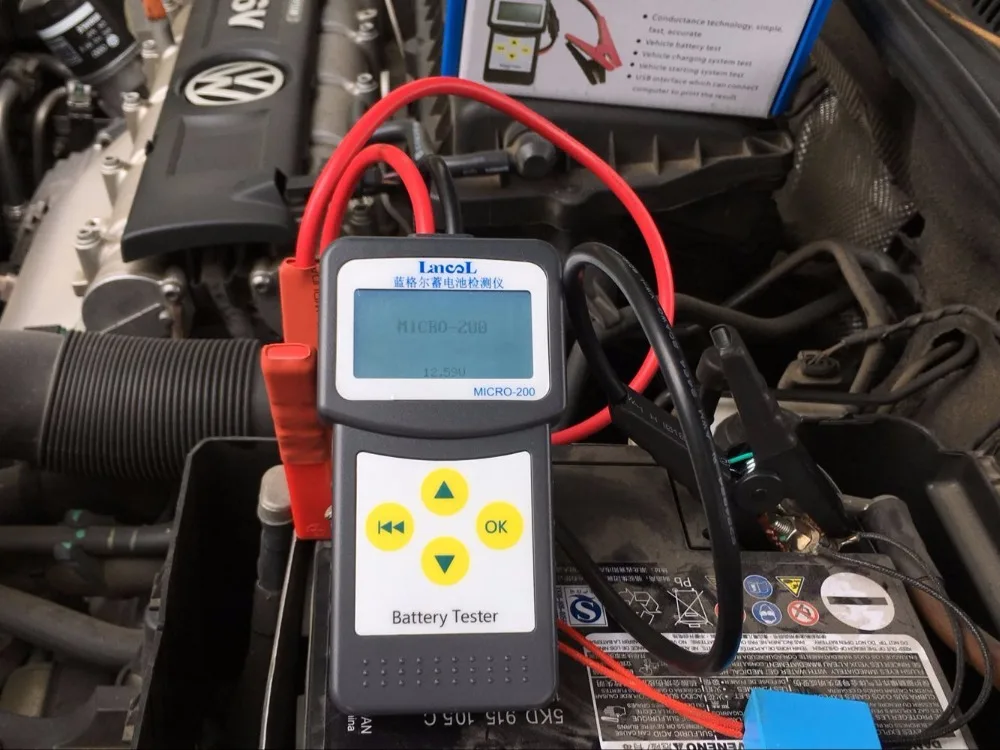 Если вы хотите определить, емкость аккумулятора 18650 по маркировке совпадает или не совпадает с реальной, воспользуйтесь одним из способов в этой статье.
Если вы хотите определить, емкость аккумулятора 18650 по маркировке совпадает или не совпадает с реальной, воспользуйтесь одним из способов в этой статье.
Также проверка ёмкости может пригодиться, если литиевый аккумулятор был произведен уже давно и мог значительно потерять свои характеристики со временем. Знание точного количества мАч помогут ясно понимать, на какие возможности батареи вы можете рассчитывать.
Среди вариантов, как проверить емкость аккумулятора 18650, есть способы с применением специальных приборов измерения и более доступные каждому, с самодельными простейшими приспособлениями. В некоторых из этих методик можно обойтись всего лишь часами, калькулятором и устройством, потребляющим энергию.
Инструкция, как проверить емкость АКБ
Выберите один из методов измерения, предложенный в нашей статье. Они дают разную точность, но каждый найдет подходящий способ исходя из того, какие приспособления нужно использовать и какие устройства есть у вас в распоряжении.
Зарядка известным током
Первая методика даёт довольно приблизительные результаты, но она доступна и проста в исполнении. Чтобы примерно определить фактическую емкость, можно просто зарядить Li-ion батарею током известной величины и засечь время. Как правило, ток заряда указан среди других характеристик устройства для зарядки.
К примеру, если взять ток 100 мА и зарядить им аккумулятор с нуля до 100%, при этом затратив 34 часа, то ёмкость вы получите путём простого перемножения этих показателей. В нашем примере она будет равняться 3400 mAh.
Обратите внимание: этот способ не даёт скрупулезной точности измерений, так как процесс зависит от алгоритма работы зарядки. Если для вас удобнее эта проверка емкости аккумулятора 18650 своими руками, схема заряда аккумулятора покажет, что ближе к полному заряду величина тока постепенно уменьшается.
Интеллектуальное зарядное устройство
Второй способ — более точный в полученных значениях, но он требует материальных трат. Он состоит в том, чтобы измерить емкость 18650 мультиметром или использовать интеллектуальное устройство для зарядки. Они не только показывают настоящую емкость и напряжение, но и пригодятся в дальнейшем обслуживании АКБ.
Он состоит в том, чтобы измерить емкость 18650 мультиметром или использовать интеллектуальное устройство для зарядки. Они не только показывают настоящую емкость и напряжение, но и пригодятся в дальнейшем обслуживании АКБ.
Измерение емкости АКБ часами, амперметром и фонариком
Третий способ сработает тем точнее, чем ниже у устройства ток заряда. Фонарик можно заменить другим устройством, для которого вы хотели использовать свою батарейку 18650. Она должна быть полностью заряжена.
Прибор для проверки емкости аккумулятора 18650 может не понадобиться. Без амперметра можно обойтись, если у вас на руках есть спецификация от фонарика с данными по потребляемому току в зависимости от его режимов яркости.
Замерьте амперметром, сколько тока потребляет фонарь в режиме минимальной яркости. Допустим, он использовал ток 100 мА и проработал 20 часов до полного разряда аккумулятора. Получаем ёмкость, перемножив Амперы на часы: 100х20=2000 (мА*ч).
Как проверить емкость аккумулятора ноутбука
Литий-ионные аккумуляторные батареи 18650 могут использоваться в разных устройствах, одно из частых применений — портативная техника, смартфоны, ноутбуки. Если батарея ноута такого типа начала слишком быстро разряжаться — возможно, часть её элементов потеряла свою емкость. Этот способ проверки поможет выявить, какие именно блоки батареи снизили эффективность, чтобы заменить или отремонтировать их.
Если батарея ноута такого типа начала слишком быстро разряжаться — возможно, часть её элементов потеряла свою емкость. Этот способ проверки поможет выявить, какие именно блоки батареи снизили эффективность, чтобы заменить или отремонтировать их.
1. Отсоедините исследуемый элемент питания от схемы и полностью зарядите его. Можно использовать, например, powerbank.
2. Когда заряд достиг 100%, отключите аккумулятор от зарядки и измерьте его емкость при помощи USB-тестера и нагрузочного резистора.
Пределы возможностей АКБ 18650
Точные величины емкостей на своих аккумуляторах указывают только большие компании-производители: LG, Panasonic, Samsung и Sanyo. Реальные данные могут отличаться от маркировки на 50 mAh. Если разница на новом аккумуляторе превышает эту погрешность, скорее всего, вам попался производственный брак или подделка.
При существующих современных технологиях производства батареи типоразмера 18650 имеют предел 3600 mAh. Сделать АКБ с ёмкостью выше, увы, невозможно — более вместительные аккумуляторы имеют другую химию внутри. Однако вам будет интересно, как увеличить ёмкость Li-ion аккумулятора в 1,5 раза.
Однако вам будет интересно, как увеличить ёмкость Li-ion аккумулятора в 1,5 раза.
Не стоит соблазняться заниженной ценой и выбирать аккумуляторные батареи от брендов-ноунеймов в непроверенных магазинах. Это может обернуться не только потерей денег, но и принести риск пожароопасности. Некачественные элементы питания с плохой сборкой и комплектующими способны взорваться или загореться.
Где купить АКБ с надежными гарантиями
Чтобы не заморачиваться, не проводить тесты и быть точно уверенным, что все рабочие характеристики, указанные в маркировке, соответствуют действительности, покупайте аккумуляторы 18650 у проверенных поставщиков. Компания Virtustec является не только магазином, но и мастерской по сборке, обслуживанию и ремонту аккумуляторов для любой электрической техники. Покупая АКБ у нас, вы получаете гарантии качества и не нуждаетесь в проверке рабочих показателей устройства. Кроме того, мы обеспечим вас русскоязычными инструкциями и проконсультируем по вопросам эксплуатации и ухода.
Как проверить и чем измерять емкость аккумулятора 18650
Емкость является одной из самых важных характеристик для любого перезаряжаемого элемента питания. И аккумулятор 18650 не является исключением. Многие производители указывают номинальную емкость на корпусе АКБ, при этом в большинстве случаев эта характеристика завышается. Возникли сомнения в добропорядочности продавца / производителя аккумулятора, но не знаете, как измерить емкость? Эта статья для вас.
Для того, чтобы проверить реальную емкость аккумулятора 18650 используются как специальные измерительные приборы, так и простейшие самодельные. Впрочем, можно обойтись даже калькулятором, часами и источником потребления энергии.
-
Например, можно приблизительно выяснить реальную емкость просто заряжая аккумулятор известным током. Обычно ток заряда указывается в характеристиках зарядного устройства.
 Если для полной зарядки аккумулятора током 100мА требуется 34 часа, то перемножив эти 2 значения понимаем, что емкость такого аккума соответствует 3400 mAh. Спешу предупредить, что данные измерения приблизительные т.к. точность упирается в алгоритм работы зарядки. Грубо говоря обычно они заряжают не постоянным током, к концу он уменьшается.
Если для полной зарядки аккумулятора током 100мА требуется 34 часа, то перемножив эти 2 значения понимаем, что емкость такого аккума соответствует 3400 mAh. Спешу предупредить, что данные измерения приблизительные т.к. точность упирается в алгоритм работы зарядки. Грубо говоря обычно они заряжают не постоянным током, к концу он уменьшается. - Существует также более удобный и точный способ изменения емкости у аккумулятора 18650, требующий материальных затрат. Для этого достаточно будет купить интеллектуальное зарядное устройство. Такие зу не только покажут реальное напряжение и емкость аккума, но и значительно упростят все необходимые процедуры по обслуживанию акб.
-
Третий способ проверки емкости я вскользь упомянул в подзаголовке. Чем меньше ток разряда, тем более точными будут результаты. Потребуется полностью заряженный акб, часы, амперметр и допустим, фонарик. Наверняка аккумулятор 18650 приобрели именно для него. Амперметр может оказаться и не нужным, если у вас есть спецификация с данными в каком режиме яркости какой ток потребляет фонарик.
 Включите минимальную яркость у фонаря, амперметром измерьте ток потребления и засекайте время. Допустим, фонарик просветил 20 часов, потребляя ток 100 ма. 20 х 100 = 2000 мач. Увы, емкость АКБ оставляет желать лучшего, 2000 мач это мало.
Включите минимальную яркость у фонаря, амперметром измерьте ток потребления и засекайте время. Допустим, фонарик просветил 20 часов, потребляя ток 100 ма. 20 х 100 = 2000 мач. Увы, емкость АКБ оставляет желать лучшего, 2000 мач это мало.
Также хочется отметить что только известные компании, такие как Panasonic, Samsung, Sanyo и LG, указывают точные емкостные характеристики аккумуляторных батарей. И то эти характеристики при проверке емкости могут отличаться от заявленных на + — 50 mAh. А то и больше, если аккумулятор окажется бу или отбракованный при производстве. Увы, такие тоже встречаются на рынке, зато по низким ценам.
Необходимо напомнить, что при применении современных технологий производства аккумуляторных батарей невозможно создать элемент питания 18650 емкостью выше 3600 mAh. Многократное тестирование аккумуляторов 18650 с заявленной емкостью 4900 mAh и выше показало, что реальная емкость в самом лучшем случае соответствует 2400 mAh, а в большинстве случаев это 1000 mAh и ниже.
Не приобретайте аккумуляторы неизвестных производителей с завышенными характеристиками у недобросовестных продавцов! Это не только невыгодно, но и опасно. Некачественный элемент питания 18650 может взорваться и нанести вред не только дорогостоящему прибору, но здоровью пользователя!
Как проверить состояние батареи и историю в Windows
Узнайте, как накопить много данных о вашей батарее с помощью удобной команды, встроенной в Windows.
Изображение: iStockphoto / VikiVector
Windows предлагает вам быстрый просмотр состояния вашей батареи на панели задач, чтобы вы могли видеть, сколько процентов и сколько времени осталось до вашего текущего заряда.Но вы также можете найти более подробную информацию о заряде батареи и истории батареи. Используя утилиту командной строки powercfg, вы можете создать отчет с названием батареи, производителем, серийным номером, химическим составом, количеством циклов и историей использования. Давайте посмотрим, как создать отчет о заряде батареи в Windows.
Используя утилиту командной строки powercfg, вы можете создать отчет с названием батареи, производителем, серийным номером, химическим составом, количеством циклов и историей использования. Давайте посмотрим, как создать отчет о заряде батареи в Windows.
СМОТРЕТЬ: Советы по питанию Windows 10: Секретные ярлыки для ваших любимых настроек (TechRepublic Premium)
Во-первых, вы можете легко проверить текущий уровень заряда аккумулятора. Щелкните значок батареи на панели задач, и в уведомлении должен быть показан процент оставшегося заряда, а также количество часов и минут до полного заряда.Во многих случаях вы также можете настроить параметры режима питания здесь, чтобы найти баланс между лучшей производительностью и лучшим временем автономной работы (, рис. A, ).
Рисунок A
Оттуда вы можете дополнительно просмотреть и настроить параметры аккумулятора, щелкнув ссылку Параметры аккумулятора. В окне настроек вы можете настроить определенные функции, которые влияют на время автономной работы, например яркость экрана. Вы также можете включить опцию Battery Saver, которая снижает яркость экрана и изменяет другие факторы, чтобы попытаться сохранить заряд батареи, если он упадет ниже определенного значения (, Рисунок B ).
Вы также можете включить опцию Battery Saver, которая снижает яркость экрана и изменяет другие факторы, чтобы попытаться сохранить заряд батареи, если он упадет ниже определенного значения (, Рисунок B ).
Рисунок B
Допустим, вы хотите узнать больше о заряде, емкости и истории вашего аккумулятора. Эта информация может быть полезна, если ваш ноутбук стареет и батарея не заряжена так сильно, как раньше. Это также может помочь, если вам нужно заменить аккумулятор и убедиться, что вы используете тот же тип.
Вы можете создать отчет о батарее с множеством деталей. Для этого откройте командную строку и введите powercfg / batteryreport .Эта команда создает отчет о батарее в виде файла HTML. Файл сохраняется в любой папке или каталоге, на который указывает командная строка. Таким образом, вы можете использовать команду CD для перехода в определенную папку, такую как подпапка с вашим именем пользователя в разделе Пользователи, например cd \ users \ [ваше имя пользователя] ( Рисунок C ).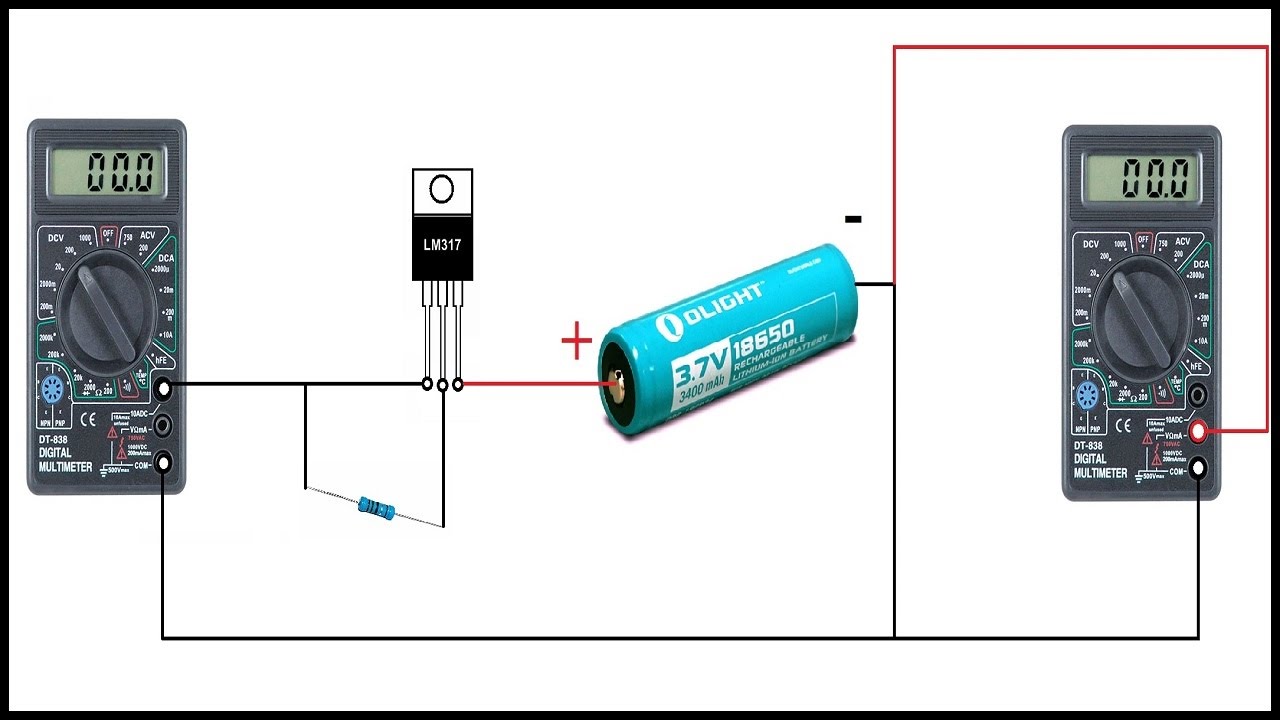
Рисунок C
Откройте проводник или проводник Windows и дважды щелкните файл battery-report.html, чтобы открыть его в браузере по умолчанию.В верхней части отчета о батарее отображается основная информация, такая как имя вашего компьютера, название продукта, версия и дата BIOS, а также сборка ОС.
Прокручивая отчет вниз, вы найдете подробную информацию о вашей батарее, включая количество установленных батарей с указанием их производителя, серийный номер, расчетную емкость и полную емкость заряда. Сравнение проектной емкости с полной зарядной емкостью может сказать вам, насколько ваша батарея могла ухудшиться с точки зрения сохранения максимальной емкости, для которой она была разработана ( Рисунок D ).
Рисунок D
Прокрутите вниз до раздела «Недавнее использование», в котором отображаются данные за последние три дня как в активном, так и в приостановленном режимах вашей батареи. Активный режим описывает используемый портативный компьютер, а приостановленный режим указывает на то, что портативный компьютер находится в спящем режиме или в режиме гибернации. В этом разделе также показано, когда ноутбук работал от батареи, а не от сети. Вы можете видеть дату и время, а также оставшуюся емкость для каждого чтения (, рисунок E ).
В этом разделе также показано, когда ноутбук работал от батареи, а не от сети. Вы можете видеть дату и время, а также оставшуюся емкость для каждого чтения (, рисунок E ).
Рисунок E
В следующем разделе показаны данные об использовании и разряде батареи за последние три дня с данными о количестве разряженного заряда и продолжительности ( Рисунок F ).
Рисунок F
Затем раздел «История использования» возвращается назад во времени, чтобы показать использование как переменного тока, так и аккумулятора. В разделе «История емкости аккумулятора» также можно увидеть полную емкость заряда по сравнению с расчетной емкостью на определенные даты (, рис. G ).
Рисунок G
Наконец, последний раздел Оценки срока службы батареи пытается спрогнозировать количество часов, оставшихся до вашего срока службы батареи, на основе количества и уровня разряда на данный момент ( Рисунок H ).
Рисунок H
Еженедельный бюллетень Microsoft
Будьте инсайдером Microsoft в своей компании, прочитав эти советы, рекомендации и шпаргалки по Windows и Office.Доставка по понедельникам и средам
Зарегистрироваться СегодняСм. Также
Как проверить состояние батареи ноутбука
Никакой батареи не хватает на вечность. Если у вас есть ноутбук пару лет, велика вероятность, что батарея прослужит не так долго, как раньше. Вот как можно проверить состояние батареи в Windows и macOS в течение длительного времени.
Вот как можно проверить состояние батареи в Windows и macOS в течение длительного времени.
Проверьте состояние аккумулятора в Windows
Windows не обеспечивает такой доступ к этой информации, как, скажем, на iPhone, но вы все равно можете найти ее с помощью простой команды в терминале Windows PowerShell. Щелкните меню «Пуск», найдите «PowerShell» и щелкните появившийся параметр PowerShell. Затем введите следующую команду и нажмите Enter:
powercfg / batteryreport
Будет создан отчет, который вы найдете в своей пользовательской папке в C: \ Users \ [YourUsername].Это простой HTML-файл, поэтому просто дважды щелкните его, чтобы просмотреть содержимое. Прокрутите вниз до раздела «История емкости аккумулятора» и просмотрите последнюю запись в списке. Вы увидите полную емкость заряда слева в мВтч и начальную емкость аккумулятора справа. На моем ноутбуке батарея в настоящее время может вмещать около 45 007 мВтч из исходной 48 944 мВтч, что означает, что у него осталось около 91% заряда. Не так уж и плохо!
Не так уж и плохо!
Вы также можете прокрутить документ полностью вниз, чтобы увидеть, как Windows оценивает время автономной работы в часах, хотя это, очевидно, зависит от множества факторов (например, просматриваете ли вы Интернет, смотрите видео, или играть в игры), так что не принимайте это за чистую монету.
Если здоровье вашей батареи ухудшилось до такой степени, что вы ругаете себя каждый раз, когда она падает до нуля, вы можете восстановить ее первоначальную долговечность, заменив батарею. Вы можете купить сменные батареи в магазине запчастей iFixit для ряда ноутбуков с Windows. В зависимости от модели вашего ноутбука они могут варьироваться от 30 до 75 долларов, что является небольшой ценой, которую нужно заплатить за еще несколько лет без компьютера стоимостью в несколько сотен долларов. Как только вы получите аккумулятор, ознакомьтесь с нашими бесплатными руководствами по ремонту ноутбука, чтобы узнать, как выполнить замену.
Проверьте состояние аккумулятора на Mac
Пользователям MacBook нужно немного потрудиться, чтобы получить эту информацию, но с ней легко справится любой. Щелкните логотип Apple в верхнем левом углу экрана, затем щелкните «Об этом Mac». Обратите внимание на модель вашего MacBook, например. «MacBook Air (13 дюймов, начало 2015 г.)» — затем нажмите кнопку «Системный отчет» и прокрутите вниз до пункта «Питание» на левой боковой панели.
Щелкните логотип Apple в верхнем левом углу экрана, затем щелкните «Об этом Mac». Обратите внимание на модель вашего MacBook, например. «MacBook Air (13 дюймов, начало 2015 г.)» — затем нажмите кнопку «Системный отчет» и прокрутите вниз до пункта «Питание» на левой боковой панели.
В разделе «Информация о батарее» вы увидите информацию о здоровье — если состояние нормальное, скорее всего, все в порядке — если батарея сильно разрядилась, появится сообщение «Скоро замените.”
Если вам нужна более подробная информация, вы можете сравнить его количество циклов с максимальным количеством циклов для вашей модели MacBook, сравнить его полную емкость заряда с исходным размером вашей батареи в мАч (если вы не уверены, проверьте наш магазин запчастей ) или загрузите приложение, например coconutBattery, которое представляет эту информацию в гораздо более удобном для чтения виде.
Если ваш MacBook просто не держит заряд, который когда-то был, подумайте о замене аккумулятора самостоятельно. Мы продаем сменные аккумуляторы для MacBook Pro, MacBook Air и других компьютеров Mac вместе с инструментами, необходимыми для выполнения работы.Мы даже покажем вам, как это сделать, с помощью наших удобных руководств по ремонту MacBook.
Мы продаем сменные аккумуляторы для MacBook Pro, MacBook Air и других компьютеров Mac вместе с инструментами, необходимыми для выполнения работы.Мы даже покажем вам, как это сделать, с помощью наших удобных руководств по ремонту MacBook.
Свежая батарея может легко продлить срок службы устаревающего устройства на несколько лет. А с батареями, стоящими менее 100 долларов (или немного больше, если вам нужен полный «комплект для исправления» с прилагаемыми инструментами), это довольно большая окупаемость ваших инвестиций — в конце концов, большинство ноутбуков стоят сотни или тысячи долларов и служат только за несколько лет до того, как их батареи разрядятся.
Простая проверка состояния аккумулятора Android
Люди полагаются на свои телефоны Android для общения с помощью голоса, социальных сетей, электронной почты и других средств.Поэтому, если аккумулятор вашего телефона не работает, это может причинить серьезные неудобства. К счастью, есть много способов контролировать состояние батареи Android. Мы покажем вам, как диагностировать и устранять любые проблемы, с которыми вы сталкиваетесь.
Мы покажем вам, как диагностировать и устранять любые проблемы, с которыми вы сталкиваетесь.
Диагностика аккумулятора — слишком много приложений?
Первым шагом в диагностике проблем с аккумулятором телефона является просмотр ваших приложений. Во многих случаях плохое время автономной работы является результатом одновременного запуска слишком большого количества интенсивных приложений. Точно так же, как человек устает от многозадачности, ваш телефон устает.Если вы запускаете несколько приложений одновременно, ваша батарея разряжается и, следовательно, быстрее умирает. Такие приложения, как Battery Doctor, позволяют отключить нежелательную многозадачность, например приложения, работающие в фоновом режиме и периодически синхронизирующие данные. Часто приложения выполняют фоновые задачи, даже не предупреждая пользователя.
Проверка телефонов Android
Еще один способ проверить состояние батареи вашего телефона Android — использовать встроенное «скрытое меню». Набор «* # * # 4636 # * # *» открывает «скрытое тестовое меню Android», предназначенное для устранения основных неисправностей.Нажав на опцию «Информация о батарее», вы увидите подробную информацию, включая состояние зарядки, источник питания, уровень заряда, напряжение и температуру.
Набор «* # * # 4636 # * # *» открывает «скрытое тестовое меню Android», предназначенное для устранения основных неисправностей.Нажав на опцию «Информация о батарее», вы увидите подробную информацию, включая состояние зарядки, источник питания, уровень заряда, напряжение и температуру.
Native Battery Analyzer
Тестирование аккумулятора Android также возможно помимо простого встроенного диагностического теста. Телефоны Android оснащены встроенным анализатором заряда батареи, который отслеживает, какие приложения потребляют больше всего заряда батареи. Хотя это только основная информация, вы можете принять решение об удалении приложений, которые потребляют слишком много энергии от аккумулятора.Однако этот инструмент не так мощен, как сторонние приложения, такие как Battery Doctor, которые фактически управляют использованием вашего приложения. Чтобы найти собственный анализатор, достаточно перейти в Настройки> Устройство> Аккумулятор на вашем телефоне Android.
GSam Monitor
Наш следующий аккумуляторный инструмент — это сторонний GSam Battery Monitor. К настройкам, которые вы можете отслеживать, относятся потребление энергии приложением с момента отключения телефона, потребление энергии с момента последней полной зарядки и потребление энергии с момента последнего перехода экрана в спящий режим.Монитор также сообщает вам, какие функции приложения разряжают больше всего батареи.
К настройкам, которые вы можете отслеживать, относятся потребление энергии приложением с момента отключения телефона, потребление энергии с момента последней полной зарядки и потребление энергии с момента последнего перехода экрана в спящий режим.Монитор также сообщает вам, какие функции приложения разряжают больше всего батареи.
Clean Master
Завершает наш комплекс инструментов для проверки работоспособности аккумуляторов Clean Master. Это приложение отличается своей способностью уведомлять пользователя о различных аспектах работы аккумулятора телефона. Например, если приложение потребляет слишком много энергии процессора или батареи, вы получите тонкое уведомление. Эта информация позволяет узнать, когда вы запускаете приложение, у которого расходуется заряд батареи. Использование этих приложений может дать вам представление о том, что разряжает вашу батарею и что вы можете сделать, чтобы решить эту проблему.Помимо простого мониторинга, важно понимать, что чем быстрее приложения разряжают аккумулятор, тем быстрее ухудшается его состояние. Батареи выдерживают определенное количество циклов зарядки. Мониторинг использования батареи гарантирует, что вы не тратите драгоценные циклы на нежелательные действия. Хотя у каждого телефона в конечном итоге сокращается время автономной работы, эти инструменты помогут сохранить его работоспособность на долгие годы. Приложения позволяют получать важные данные о том, как ежедневное использование влияет на аккумулятор.Это помогает продлить срок службы аккумулятора и телефона.
Батареи выдерживают определенное количество циклов зарядки. Мониторинг использования батареи гарантирует, что вы не тратите драгоценные циклы на нежелательные действия. Хотя у каждого телефона в конечном итоге сокращается время автономной работы, эти инструменты помогут сохранить его работоспособность на долгие годы. Приложения позволяют получать важные данные о том, как ежедневное использование влияет на аккумулятор.Это помогает продлить срок службы аккумулятора и телефона.
Как проверить состояние батареи вашего устройства — сотовый телефон 911
В настройках перейдите в «Батарея», затем «Состояние батареи». Максимальная мощность 100%. Если ваш номер меньше этого, это влияет на способность вашей батареи заряжаться. Один из способов продлить срок службы батареи — выбрать опцию «Оптимизированная зарядка батареи» внизу. Некоторые модели iPad не имеют этой функции.
Если вам нужна дополнительная информация или вы не можете найти состояние аккумулятора iPhone, вы можете обратиться в службу поддержки Apple здесь или попробовать это бесплатное приложение.
Аккумуляторы для телефонов Android
Большинство пользователей Android не могут проверить работоспособность своей батареи в своем устройстве. На старых телефонах можно было ввести код, но на новых устройствах этот код больше не работает. Мы нашли бесплатное приложение, которое «защищает состояние аккумулятора [Android], отображает информацию об использовании аккумулятора и измеряет емкость аккумулятора (мАч) на основе научных данных». Это может быть информационная перегрузка, но также очень полезно для увеличения емкости батареи и понимания, когда вам может понадобиться новая батарея для вашего телефона Android.
Батареи MacBook: одновременно удерживайте нажатой клавишу «Option» и значок батареи. Значок батареи обычно находится в разделе «Состояние» вашего устройства.
Windows Аккумуляторы для ноутбуков
Windows 8 и более поздние версии могут проверить состояние аккумулятора. Процесс включал доступ к администратору командной строки и создание отчета powercfg / battery .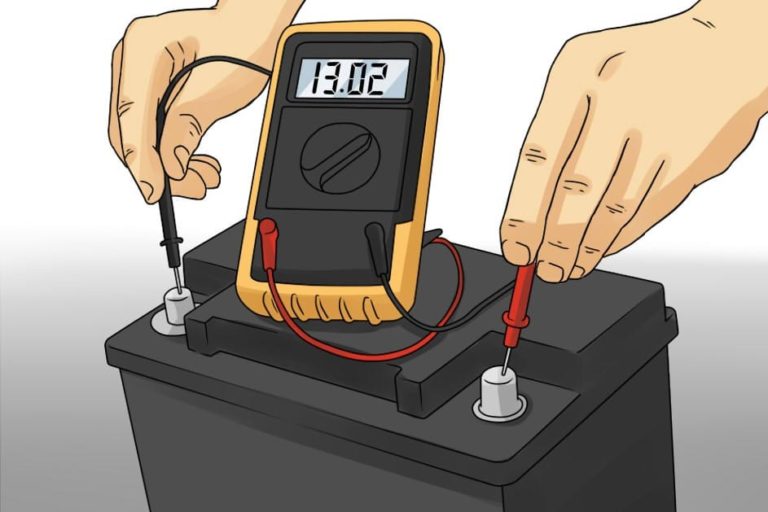 Для тех, кто не разбирается в командной строке, попробуйте эти приложения, которые помогут вам увидеть состояние батареи вашего ноутбука с Windows, но также проведут дополнительную диагностику: Battery Optimizer и Battery Info View.
Для тех, кто не разбирается в командной строке, попробуйте эти приложения, которые помогут вам увидеть состояние батареи вашего ноутбука с Windows, но также проведут дополнительную диагностику: Battery Optimizer и Battery Info View.
Поскольку технологии быстро меняются, самый простой способ найти самые свежие инструкции по работе с аккумулятором — это поискать в браузере «состояние аккумулятора» и тип вашего устройства.
Батареи не вечны
Батареи со временем разлагаются. Подключение и отключение аккумуляторов медленно снижает емкость. Это нормально. Как и любой другой тип батареи, он теряет силу и, возможно, умирает, если вы используете его дольше. К счастью, это может означать несколько лет использования телефона, планшета или компьютера, и вам не придется беспокоиться о замене или ремонте.
Контрольным признаком является то, что ваша батарея не получает такой же заряд, как раньше, за такое же время зарядки даже после замены зарядных кабелей. Если это так, и вы рассматриваете возможность замены батареи, прочитайте наш следующий блог, чтобы узнать, когда вам следует заменить эту батарею.
Позвоните нам по телефону 480-695-6756, если вам нужна высококлассная экспертная компания по ремонту сотовых телефонов для ремонта вашего iPhone, Samsung, PS4, XBox, iPad или планшета.
См. Также
ОписаниеBatteryInfoView — это небольшая утилита для ноутбуков и нетбуков, которая отображает текущий статус и информацию о вашем аккумуляторе.Отображаемая информация о батарее включает название батареи, название производителя, серийный номер, дата изготовления, состояние питания (зарядка / разрядка), текущая емкость аккумулятора, полная заряженная емкость, напряжение, скорость заряда / разряда и многое другое . .. .. BatteryInfoView также предоставляет окно журнала, которое добавляет новую строку журнала, содержащую состояние батареи каждые 30 секунд или любой другой временной интервал по вашему выбору. Системные требования и ограничения
История версий
Использование BatteryInfoViewBatteryInfoView не требует установки или дополнительных файлов DLL. Для того, чтобы начать пользоваться, просто запустите исполняемый файл — BatteryInfoView.exe.Главное окно BatteryInfoView предоставляет 2 режима просмотра:
В обоих режимах просмотра вы можете экспортировать информацию о батарее в файл csv / tab-delimited / html / xml,
с помощью опции «Сохранить выбранные элементы» (Ctrl + S).
Вы также можете скопировать информацию в буфер обмена, а затем вставить ее в Excel. Столбцы Описание
Параметры командной строки
Перевод BatteryInfoView на другие языкиЧтобы перевести BatteryInfoView на другой язык, следуйте инструкциям ниже:
ЛицензияЭта утилита выпущена как бесплатное ПО. Вы можете свободно распространять эту утилиту через дискеты, CD-ROM,
Интернет или любым другим способом, если вы ничего за это не берете и не
продавать или распространять как часть коммерческого продукта.
Если вы распространяете эту утилиту, вы должны включить все файлы в
дистрибутив, без каких-либо модификаций! Вы можете свободно распространять эту утилиту через дискеты, CD-ROM,
Интернет или любым другим способом, если вы ничего за это не берете и не
продавать или распространять как часть коммерческого продукта.
Если вы распространяете эту утилиту, вы должны включить все файлы в
дистрибутив, без каких-либо модификаций!Заявление об ограничении ответственностиПрограммное обеспечение предоставляется «КАК ЕСТЬ» без каких-либо явных или подразумеваемых гарантий, включая, но не ограничиваясь, подразумеваемые гарантии товарной пригодности и пригодности для определенной цели.Автор не несет ответственности за какие-либо особые, случайные, косвенный или косвенный ущерб из-за потери данных или по любой другой причине.Обратная связьЕсли у вас есть проблемы, предложения, комментарии или вы обнаружили ошибку в моей утилите, вы можете отправить сообщение на [email protected]BatteryInfoView также доступен на других языках. Чтобы изменить язык BatteryInfoView, загрузите zip-файл на соответствующем языке, извлеките файл batteryinfoview_lng.  ini,
и поместите его в ту же папку, в которой вы установили утилиту BatteryInfoView. ini,
и поместите его в ту же папку, в которой вы установили утилиту BatteryInfoView. |
Проверка состояния аккумулятора iPhone или iPad и диагностика
Как …
Новый полностью заряженный iPhone прослужит целый день при достаточно интенсивном использовании. Но с каждым циклом зарядки аккумулятор постепенно изнашивается, и старые устройства или устройства с неисправными или поврежденными аккумуляторами могут терять заряд намного быстрее.
Итак, как получить объективную информацию о состоянии вашего аккумулятора? Для этого нет мобильного приложения, но в iMazing есть специальное окно информации о батарее, которое информирует вас об общем состоянии вашего аккумулятора, а также предоставляет все технические подробности, если вам интересно.
iMazing даже имеет функцию «Уведомление о низком заряде батареи» , которая напомнит вам о необходимости зарядить устройство, когда оно разрядится.
youtube.com/embed/RuvkZKwCn38″ frameborder=»0″ allowfullscreen=»»/>
Прежде чем начать
Загрузите и установите iMazing на свой Mac или ПК
Инструкции
Для доступа к окну состояния батареи:
- На боковой панели выберите свое устройство.
- В правом нижнем углу обзора устройства щелкните значок батареи.c
Что нужно иметь в виду
Состояние аккумулятора означает эффективный максимальный заряд аккумулятора :
| Здоровье | Емкость |
|---|---|
| Отлично | Батарея может сохранять полную емкость |
| Хорошо | Батарея может удерживать от 90% до | % от первоначальной емкости
| Среднее значение | Батарея может удерживать от 80% до 89% своей первоначальной емкости |
| Плохо | Батарея может удерживать менее 80% первоначальной емкости. Подумайте о замене аккумулятора. |
Идем дальше
Раздел «Технические данные » в разделе «Состояние батареи» позволяет увидеть мельчайшие подробности того, как работает ваша батарея.
Текущий заряд
Уровень заряда, оставшийся до того, как аккумулятор потребуется зарядить.
Конструкция Макс. Заряд
Уровень заряда аккумулятора.
❗ Важно: Не все батареи созданы одинаковыми, и это возможно для вашего Design Max.Зарядка отличается от той, которую Apple рекламирует для вашей конкретной модели.
Эффективное Макс. Заряд
Текущая зарядная емкость аккумулятора. Это число со временем уменьшается по мере использования батареи.
❗ Важно: Каждый аккумулятор отличается, и эффективная максимальная зарядка может быть больше, чем максимальная расчетная. Обвинять. Если это так, ваш аккумулятор будет более 100%, удачно вам!
Циклы зарядки
Цикл зарядки происходит, когда вы используете всю мощность аккумулятора, но не обязательно за один заряд.
Например, если вы заряжаете свой телефон ежедневно и никогда полностью не разряжаете аккумулятор, для завершения цикла может потребоваться несколько дней.
И многое другое …
Прокрутите вниз, чтобы просмотреть дополнительные технические данные, а также информацию о зарядном устройстве, если устройство в настоящее время заряжается.
Как проверить состояние аккумулятора на всех устройствах Apple
Если вы похожи на меня, вы постоянно заряжаете свои устройства, даже , если это может повредить аккумулятор в долгосрочной перспективе.«Это путь», — думаю я про себя, глядя на чехол для зарядки AirPods Pro, который я оставил подключенным последние три недели.
Одна из лучших форм профилактического обслуживания, которую вы можете легко выполнить для любого устройства Apple, — это периодически проверять состояние батареи. Я не имею в виду число в правом верхнем углу экрана, которое показывает, сколько сока у вас осталось в процентах. Я имею в виду немного более скрытую настройку, которая дает вам представление о том, как ваша батарея в целом работает.
Я имею в виду немного более скрытую настройку, которая дает вам представление о том, как ваша батарея в целом работает.
Чтобы узнать больше о времени автономной работы, посмотрите видео ниже:
Хотя вы мало что можете сделать, если у вас ужасный аккумулятор, за исключением покупки нового, по крайней мере, вы будете иметь представление о том, что ваше устройство приближаясь к «древнему» статусу или , что ваши привычки к зарядке могут мешать вам высасывать из вашего устройства столько жизни, сколько вы можете. Если повезет, вы заметите, что батарея разряжается, пока ваше устройство все еще находится на гарантии, поэтому замена батареи будет бесплатной, а не $$$ .
Вот как проверить состояние батареи на всех типах устройств Apple:
Как проверить состояние батареи вашего iPhone
Чтобы узнать, насколько хорошо работает батарея вашего iPhone, откройте приложение Settings и нажмите Battery . Подождите, и вы увидите ряд графиков, показывающих уровень заряда батареи (и активность) за последние 24 часа или за последние 10 дней.
Подождите, и вы увидите ряд графиков, показывающих уровень заряда батареи (и активность) за последние 24 часа или за последние 10 дней.
Все это хорошо, но на самом деле вам нужно нажать на Battery Health, что может дать вам мрачные новости:
Снимок экрана: Дэвид МерфиG / O Media может получить комиссию
Однако не волнуйтесь, если вы получите это сообщение вверху.Опять же, это всего лишь точки данных. Если ваш iPhone по-прежнему обычно работает без проблем — и вы не испытываете значительного снижения производительности из-за батареи мегабайт — не переживайте. Возможно, в какой-то момент вы захотите подумать о переходе на новый телефон (или о дорогостоящей замене батареи), но это не обязательно, если вы действительно не испытываете заметных проблем при ежедневном использовании телефона или планшета.
А как насчет iPad?
Итак, плохие новости: вы сможете просматривать графики зарядки и использования на iPad, но нет специального раздела «Состояние аккумулятора», который бы дал вам представление о сроке службы аккумулятора. Чтобы получить такие сведения, вам придется обратиться к стороннему приложению, например iMazing или coconutBattery. Облом.
Чтобы получить такие сведения, вам придется обратиться к стороннему приложению, например iMazing или coconutBattery. Облом.
Как проверить состояние аккумулятора Mac
Если или когда вы обновитесь до macOS Big Sur, вы увидите, что в системных настройках больше нет раздела «Энергосбережение». На его месте новый раздел Battery. Вы, наверное, догадались, к чему это идет.
Снимок экрана: Дэвид МерфиНажмите на него, и вы получите настройку, похожую на ту, что вы найдете на iOS.Вы сможете увидеть, сколько вы израсходовали от батареи за последние 24 часа и 10 дней, и получите доступ ко всем предыдущим настройкам энергосбережения, включая запланированный запуск и выключение для вашего Mac.
Снимок экрана: Дэвид Мерфи К сожалению, как и в случае с iPad, вы не сможете увидеть общее состояние батареи вашего Mac. Чтобы узнать, сколько циклов зарядки прошла ваша батарея, откройте на Mac Системную информацию и затем нажмите Power (находится в разделе « Hardware »).

 Если степень износа достигает половины, батарею пора заменить на новую.
Если степень износа достигает половины, батарею пора заменить на новую. Если для полной зарядки аккумулятора током 100мА требуется 34 часа, то перемножив эти 2 значения понимаем, что емкость такого аккума соответствует 3400 mAh. Спешу предупредить, что данные измерения приблизительные т.к. точность упирается в алгоритм работы зарядки. Грубо говоря обычно они заряжают не постоянным током, к концу он уменьшается.
Если для полной зарядки аккумулятора током 100мА требуется 34 часа, то перемножив эти 2 значения понимаем, что емкость такого аккума соответствует 3400 mAh. Спешу предупредить, что данные измерения приблизительные т.к. точность упирается в алгоритм работы зарядки. Грубо говоря обычно они заряжают не постоянным током, к концу он уменьшается. Включите минимальную яркость у фонаря, амперметром измерьте ток потребления и засекайте время. Допустим, фонарик просветил 20 часов, потребляя ток 100 ма. 20 х 100 = 2000 мач. Увы, емкость АКБ оставляет желать лучшего, 2000 мач это мало.
Включите минимальную яркость у фонаря, амперметром измерьте ток потребления и засекайте время. Допустим, фонарик просветил 20 часов, потребляя ток 100 ма. 20 х 100 = 2000 мач. Увы, емкость АКБ оставляет желать лучшего, 2000 мач это мало.
 (В окне «Дополнительные параметры»)
(В окне «Дополнительные параметры») По умолчанию информация обновляется каждые 10 секунд, и вы меняете эту частоту обновления.
в окне «Дополнительные параметры» (F9). Обновляются 4 вычисляемых поля
только каждые 30 секунд или чаще.
По умолчанию информация обновляется каждые 10 секунд, и вы меняете эту частоту обновления.
в окне «Дополнительные параметры» (F9). Обновляются 4 вычисляемых поля
только каждые 30 секунд или чаще. или другое приложение для работы с электронными таблицами.
или другое приложение для работы с электронными таблицами.


